Bir SSD Nasıl Formatlanır?
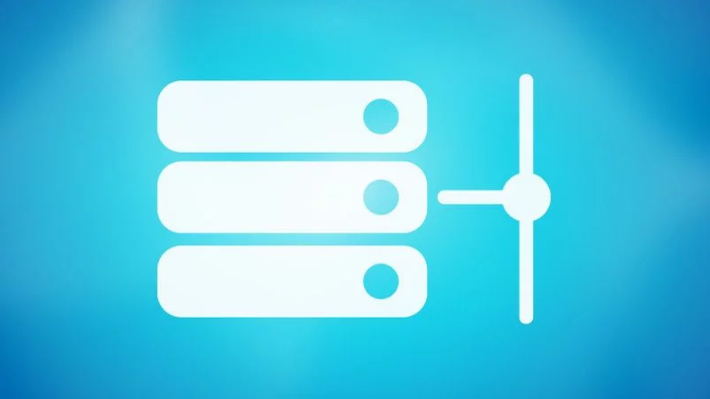
SSD Nasıl Formatlanır?
Yeni bir işletim sistemi kurmak, onu satmak, dağıtmak veya elden çıkarmak istediğinizde nasıl SSD formatlayacağınız hakkında sizlere yardımcı olacağız.
SSD‘ler geleneksel mekanik sabit sürücülere benzemez ve Windows‘un modern sürümleri farklılıklarıyla kopyalamak için yapılmıştır. Bir SSD’ye farklı şekilde davranmanız gereken yöntemlerden biri, birleştirilmesini önlemek. SSD’lerin performansı korumak için bitişik olmaları gerekmez, ancak mekanik sabit diskler kullanır, çünkü kafaları parçalı bir dosyayı almak için tabağın tamamen farklı fiziksel bölümleri arasında atlamak zorunda kalmazsanız, aktarım süresini oldukça hızlandırır.
SSD’lerin sınırlı sayıda okuma-yazma döngüsü vardır ve bunları bir SSD’nin gereksinimlerinin farkında olmayan bir yardımcı programla birleştirmek, kötü bir fikirdir.
Benzer şekilde, yerleşik Windows aracını kullanarak bir SSD’de tam format gerçekleştirmemelisiniz. Bunun yerine, aşağıda göstereceğimiz hızlı format seçeneğini seçmelisiniz.
SSD’nizdeki verileri kalıcı olarak silmek istiyorsanız, tüm verileri güvenli bir şekilde silebilecek, böylece kurtarılamayacak bir aracı indirebileceğiniz üreticinin web sitesine gidin.
Bir SSD nasıl formatlanır?
Bu kılavuz, SSD’nizin bir PC’ye kurulduğunu veya bir dizüstü bilgisayara USB adaptörü aracılığıyla ikincil bir sürücü olarak bağlandığını varsayar. Bunu yapabilmek için yönetici olarak da oturum açmanız gerekir.
1. Adım: Kontrol Panelini açın ve Sistem ve Bakım‘a gidin. Şimdi yönetimsel araçları tıklayın ve Bilgisayar Yönetimi’ni çift tıklayın. (Kısayol olarak, Bilgisayarım – Windows 8’deki Bu Bilgisayar – ögesini sağ tıklayıp Yönet ögesine tıklayabilirsiniz. Windows 8’de daha hızlı bir şekilde Başlat düğmesini sağ tıklayıp Disk Yönetimi’ni seçmektir.)
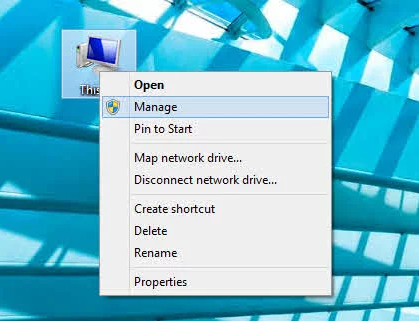
2. Adım: Soldaki bölmede Disk Yönetimi’ni tıklayın. Görünmüyorsa, menünün Depolama bölümünü genişletin.
3. Adım: Sürücü listesindeki kapasitesine göre, hangi sürücünün SSD’niz olduğunu belirleyin. İki sürücünün aynı kapasiteye sahip olduğundan emin değilseniz, yanlış diski biçimlendirmekten kaçınmak için diğer tüm sürücüleri çıkarın.
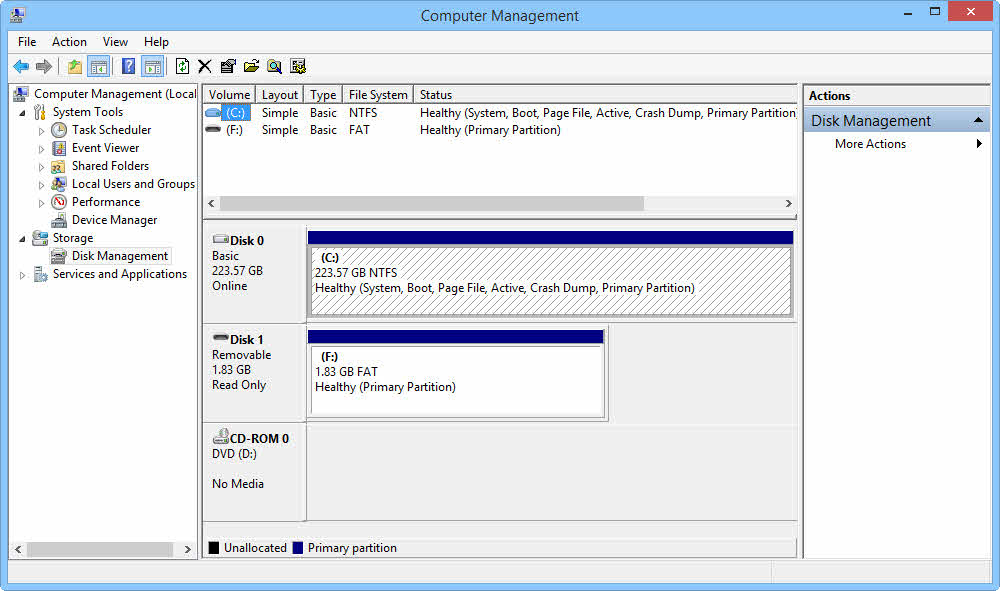
4. Adım: Sürücüye sağ tıklayın ve menüden Format… ‘ı seçin.
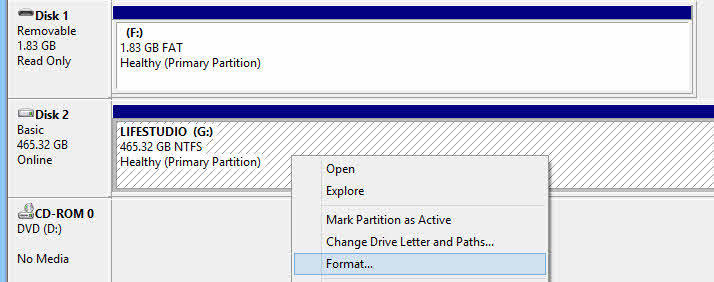
5. Adım: Ad ve dosya sistemi için seçeneklerinizi seçin, ardından ‘Hızlı bir format gerçekleştirin’ seçeneğinin işaretli olduğundan emin olun ve Tamam’ı tıklayın.
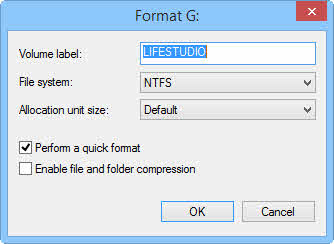
İşlem bu kadar! SSD’nizi tekrar doldurmaya hazırsınız.
_________________________________________________________________________________________________
UYARI: Web sitemiz üzerinde bulunan tüm yazılar, görseller ve tüm materyaller Eniyiandroid.com 'a aittir. Kaynak belirtilmeden site içeriği kopyalanamaz, alıntı yapılamaz, başka yerde yayınlanamaz.
Konu Hakkında Androidseverlerden daha fazla bilgi almak için görüşlerinizi yorum yaparak paylaşabilirsiniz.










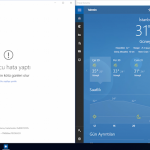

Yorum yaz